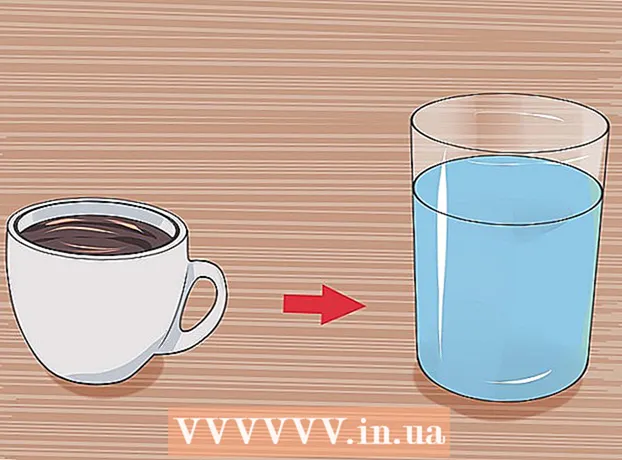Autorius:
John Stephens
Kūrybos Data:
25 Sausio Mėn 2021
Atnaujinimo Data:
1 Liepos Mėn 2024

Turinys
Šiame „wikiHow“ straipsnyje paaiškinta, kaip pakeisti šakninį slaptažodį „Linux“ operacinėje sistemoje. Tai taikoma tuo atveju, jei prisimenate dabartinį slaptažodį arba neprisimenate savo šakninio slaptažodžio.
Žingsniai
1 būdas iš 2: kur prisiminti dabartinį šakninį slaptažodį
Atidarykite terminalo langą. Norėdami atidaryti šį langą, paspauskite „Ctrl“+Alt+T, norėdami atidaryti naują terminalo langą, kuriame yra komandų eilutė (komandų eilutės vertėjas) daugumoje „Linux“ darbalaukio aplinkų.
- Jei nenaudojate darbalaukio aplinkos, jau naudojate komandų eilutę, todėl pereikite prie kito veiksmo.

Tipas su komandinėje eilutėje, tada paspauskite ↵ Įveskite. Dabartinis Slaptažodis: bus atidaryta pagal komandinę eilutę.
Įveskite dabartinį šakninį slaptažodį, tada palieskite ↵ Įveskite. Patvirtinus slaptažodį, grįšite į komandų eilutę kaip šakninis vartotojas.- Jei įvedėte neteisingą slaptažodį, paleiskite su ir bandykite dar kartą.
- Slaptažodžiuose skiriamos didžiosios ir mažosios raidės.

Tipas passwd ir paspauskite ↵ Įveskite. Dabartinis Įveskite naują UNIX slaptažodį: pasirodys paraginimo apačioje.
Įveskite naują slaptažodį ir palieskite ↵ Įveskite. Įvestas slaptažodis ekrane nebus rodomas.
Dar kartą įveskite naują slaptažodį ir spustelėkite ↵ Įveskite. Pamatysite pranešimą „slaptažodis sėkmingai atnaujintas“ (slaptažodis sėkmingai atnaujintas).
Tipas išėjimas ir paspauskite ↵ Įveskite. Šis veiksmas padeda atsijungti nuo pagrindinės paskyros. skelbimas
2 metodas iš 2: kur neprisimena dabartinio šakninio slaptažodžio
Iš naujo paleiskite kompiuterį.
Paspauskite E meniu „Grub“. „Grub“ meniu pasirodo iškart, kai tik įjungiate kompiuterį. Paprastai šis meniu ekrane pasirodo tik kurį laiką.
- Jei ne, paspauskite E kol neišnyks „Grub“ meniu, turite iš naujo paleisti kompiuterį ir bandyti dar kartą.
- Šis metodas gali būti naudojamas su populiariausiais „Linux“ paskirstymais (pvz., „Ubuntu“, „CentOS 7“, „Debian“). Yra daugybė „Linux“ paskirstymų, kai kurie iš jų nėra gerai žinomi. Jei tokiu būdu negalite persijungti į vieno vartotojo režimą, turite apsilankyti savo platinimo svetainėje ir pamatyti jūsų sistemai būdingas instrukcijas.
Slinkite žemyn iki eilutės, kuri prasideda Linux / boot. Paspauskite klavišus ↑ ir ↓ Padaryti tai. Norėdami paleisti vieno vartotojo režimu, turite redaguoti šią eilutę.
- „CentOS“ ir keliuose kituose paskirstymuose komandinė eilutė gali prasidėti 16. „Linux“ vietoj to linux.
Perkelkite žymeklį į eilutės pabaigą. Paspauskite klavišus →, ←, ↑ir ↓ tuoj pat sekti ro.
Tipas init = / bin / bash po to ro. Dabar eilutės pabaiga atrodo taip:
ro init = / bin / bash.- Atkreipkite dėmesį į tarpą
ro irinit = / bin / bash.
- Atkreipkite dėmesį į tarpą
Paspauskite „Ctrl“+X. Šis veiksmas sukelia sistemos paleidimą tiesiogiai kaip šakninio lygio decentralizuotą komandų eilutę vieno vartotojo režimu.
Tipas mount -o perstatymas, rw / Eikite į raginimą ir paspauskite ↵ Įveskite. Šis žingsnis prijungia failų sistemą skaitymo ir rašymo režimu.
Tipas passwd lauke Parinktis ir paspauskite ↵ Įveskite. Paleisdami vieno vartotojo režimu, turėsite prieigą prie šaknies, todėl nereikia nieko rašyti į komandą. passwd.
Įveskite naują šakninį slaptažodį ir paspauskite ↵ Įveskite. Įvedami simboliai nebus rodomi ekrane. Tai normalu.
Dar kartą įveskite naują slaptažodį ir spustelėkite ↵ Įveskite. Kai sistema patvirtins, kad dar kartą įvedėte teisingą slaptažodį, pamatysite „slaptažodis sėkmingai atnaujintas“ (slaptažodis sėkmingai atnaujintas).
Tipas perkrauti –f ir paspauskite ↵ Įveskite. Ši komanda padeda įprastai paleisti sistemą iš naujo. skelbimas
Patarimas
- Jūsų slaptažodį turėtų sudaryti 8 ar daugiau simbolių, raidžių (didžiųjų ir mažųjų raidžių), skaičių ir specialiųjų simbolių derinys.
- Norėdami pakeisti kito vartotojo slaptažodį, naudokite su šaknis ir įveskite passwd
.